
Windows10で何かと動かない…不具合が多いという人は旧OSに戻しちゃおう
最終更新 [2015年8月18日]
この記事内には広告リンクが含まれています。
\\どうかフォローをお願いします…//
< この記事をシェア >
Windows10にアップグレードしたPCをアップグレード前の旧OSのWindowsに戻す方法です。
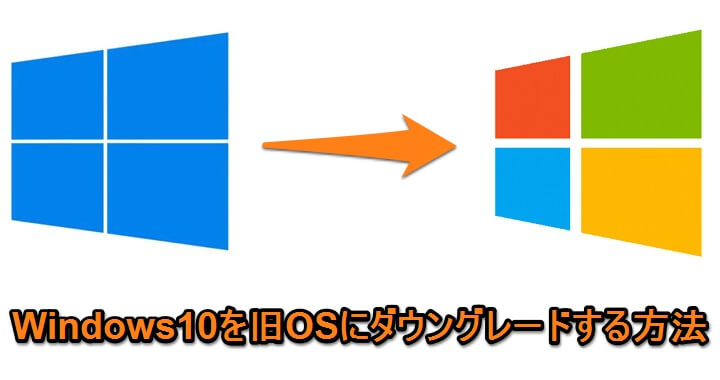
Windows7や8からWindows10へのアップグレードが完了した人も多いと思います。
自分の場合、Windows10環境でも全く不具合やエラーなく使えており、動作もサクサクなので前のOSに戻そうと思ったことはありせん。
が、やっぱり何かと動かないアプリがあったりや不具合があったなんて人もいるはず。
ということでWindows10にアップグレードしたPCをアップグレード前の旧Windowsに戻す方法を書いています。
Windows10へアップグレードした人は誰でもできる方法ですが、アップグレードから1ヵ月以内しか使えないという制限があるので注意です。
[関連記事]
・Windows10を手動インストール&メディアを作成する方法
・Windows10にアップデートしたユーザーさんの口コミまとめ
・Windows10の記事をいっぱい見る
Windows10にアップグレードしたPCを旧OSに戻す方法
【1ヵ月以内限定】Windows10の備え付け機能
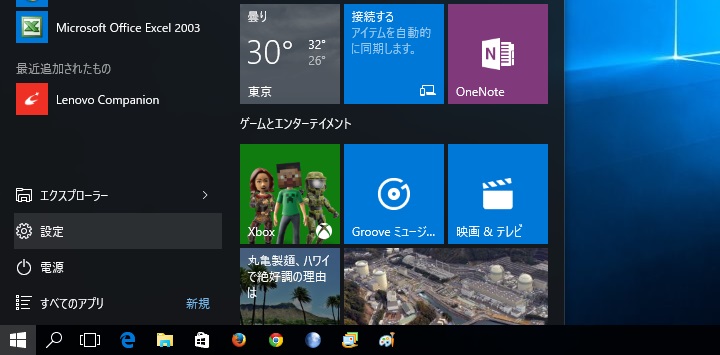
スタートメニューから「設定」をクリックします。

設定画面が開きます。
「更新とセキュリティ」をクリックします。
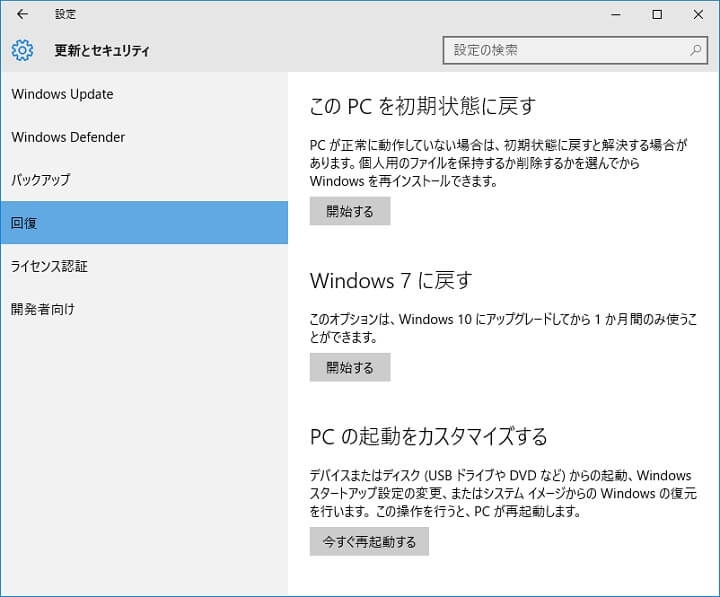
更新とセキュリティが開きます。
左のメニューで「回復」を選択します。
右に「Windows7に戻す」と表示されます(自分がWindows7からのアップグレードのため)
※この表示はWindows10アップグレードから1ヵ月以内しか表示されないようです。
旧OSに戻す場合は「開始する」をクリックします。
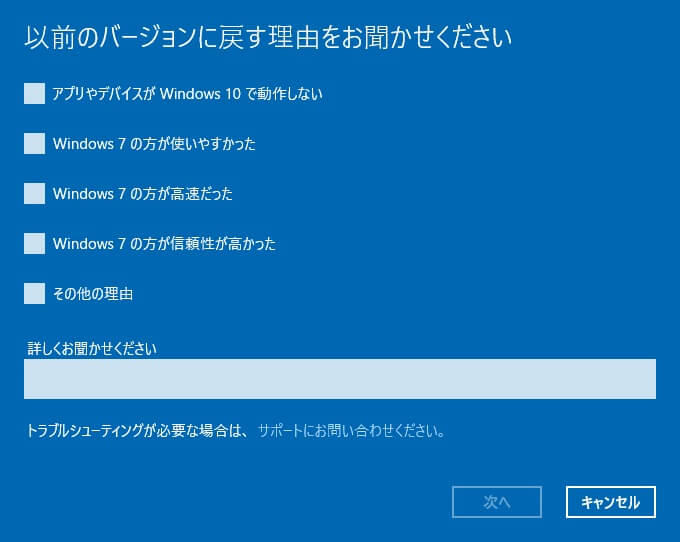
アップグレード前のWindowsに戻す理由を聞かれます。
テキトーでもいいですが、旧OSに戻すには理由があると思うのでマイクロソフトにその理由を教えてあげましょー。
旧OSに戻す理由を選択して「次へ」をクリックします。
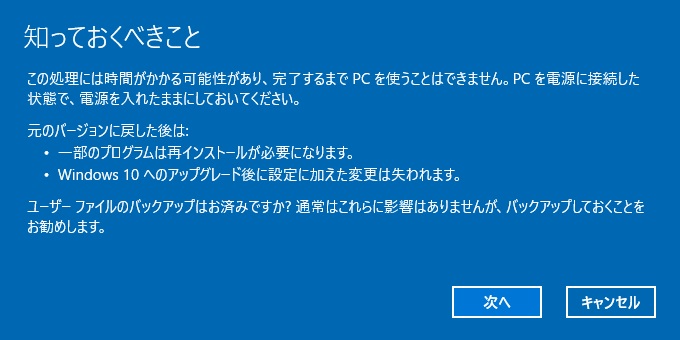
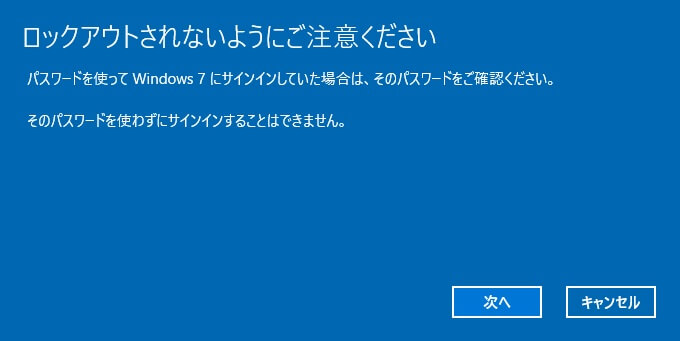
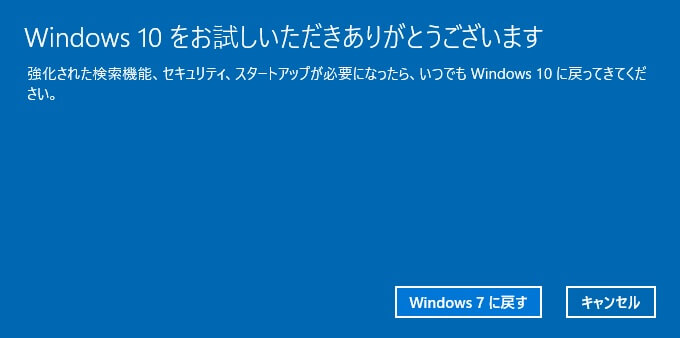
いろいろと出ますが「次へ」で進んでいけばOKです。
最後に「WindowsXXに戻す」をクリックします。
これでWindows10前に使っていた旧OS(ここではWindows7)へのダウングレードが開始されます。
何度も書きますが、設定 > 回復 > 旧OSに戻す は1ヵ月しか使えないので注意しましょう。
関連記事:Windows10の記事一覧をチェック
< この記事をシェア >
\\どうかフォローをお願いします…//
この【Windows10】アップグレード前の旧OSに戻す方法 – 1ヵ月以内のみ旧Windowsへのダウングレードの最終更新日は2015年8月18日です。
記事の内容に変化やご指摘がありましたら問い合わせフォームまたはusedoorのTwitterまたはusedoorのFacebookページよりご連絡ください。

























